Suche und filtere Regeln und Vorschläge
Seitenleiste
Die Little Snitch Konfiguration zeigt Regeln, Regelgruppen und Regelvorschläge, die bestimmten Filtern entsprechen. Die Seitenleiste enthält jene Filter, die bestimmen, welche Regeln oder Regelvorschläge in der Tabelle aufgelistet sind.
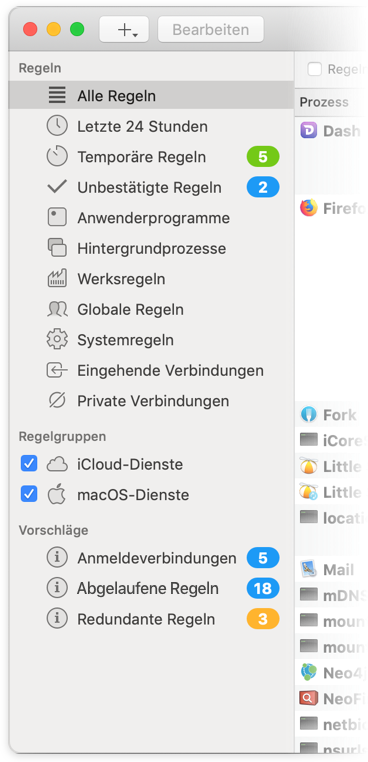
Es gibt vier Abschnitte in der Seitenleiste: Regeln, Regelgruppen, Profile und Vorschläge. Abschnitte werden ausgeblendet, wenn sie leer sind. Zum Beispiel wirst du den Abschnitt Profile nicht sehen, bis du dein erstes Profil erstellt hast.
- Regeln — Dieser Abschnitt enthält Filter, die nur Regeln aber keine Vorschläge anzeigen. Alle Einträge außer Alle Regeln filtern nach Regeln mit einer bestimmten Eigenschaft.
- Regelgruppen — Dieser Abschnitt zeigt alle deine Regelgruppen und Regelgruppenabonnements an. Du kannst eine Gruppe mit einem Klick auf das Kontrollkästchen neben dem Namen aktivieren oder deaktivieren.
- Profile — Der Profilbereich unterscheidet sich leicht von anderen Filtern: Zusätzlich zur Filterung der Regeln nach den Profilen, in denen sie wirksam sind, können sie verwendet werden, um den Profilen Regeln zuzuordnen (einfach die Regel auf ein Profil ziehen) oder das Profil zu bearbeiten (durch Doppelklick auf ein Profil). Die Aktionsleiste über der Tabelle bietet die Möglichkeit, alle Regeln anzuzeigen, die im Profil wirksam sind (d.h. auch Regeln anzeigen, die in allen Profilen wirksam sind) oder nur Regeln in diesem Profil.
- Vorschläge — Diese können nach der Art des Ereignisses gefiltert werden, das den Vorschlag erzeugt hat. Wenn du in diesem Abschnitt einen Filter auswählst, wird oberhalb der Tabelle eine Aktionsleiste angezeigt, mit der du auf einfache Weise Regeln aus Vorschlägen erstellen oder bei Bedarf unnötige Regeln löschen kannst.
Aktionsleiste
Bei einigen Filtern aus der Seitenleiste wird die Regel- und Vorschlagstabelle durch die Aktionsleiste ergänzt. Diese Leiste enthält Aktionen, die wahrscheinlich auf Regeln oder Vorschläge mit der gefilterten Eigenschaft angewandt werden sollen.
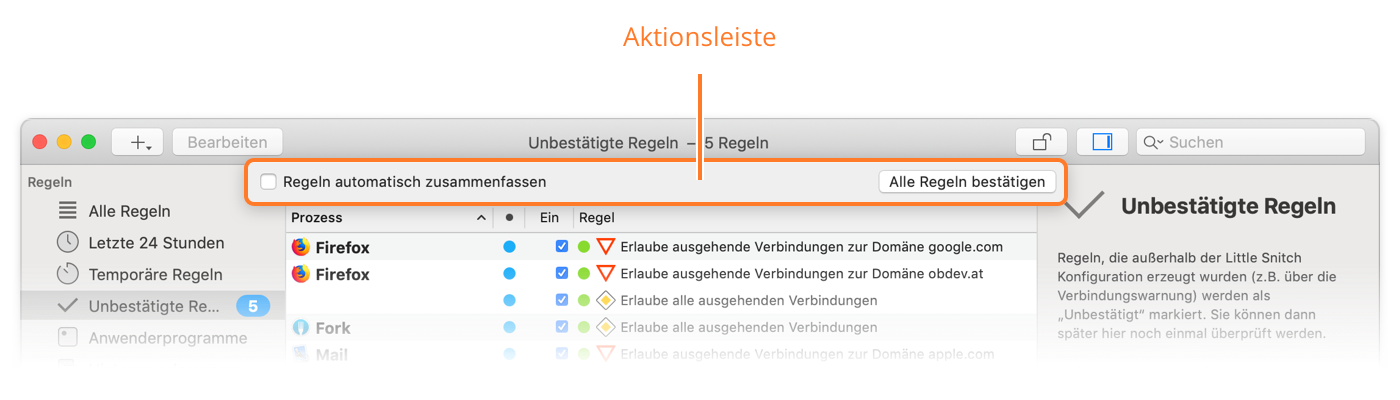
Suche nach Regeln und Vorschlägen
Zusätzlich zur Filterung nach bestimmten Eigenschaften über die Seitenleiste kannst du nach dem Text einer Regel oder eines Vorschlags suchen. Gib dazu einen Suchbegriff in das Suchfeld ein, um nur jene Regeln und Regelvorschläge anzuzeigen, die den Suchbegriff enthalten. Standardmäßig (Suchbereich „Alle“) wird der Begriff über eine Teilwortübereinstimmung anhand folgender Parameter gesucht:
- dem Prozessnamen,
- dem vollständigen Dateisystempfad der ausführbaren Datei des Prozesses,
- dem Bündelbezeichner des Prozesses (für Anwendungen),
- der textuellen Darstellung der Eigenschaften der Regel, wie sie in der Regelliste angezeigt wird (einschließlich des Servernamens oder der IP-Adresse),
- der Notizen der Regel.
Der Suchbereich kann auf jede dieser Eigenschaften im Menü des Suchfeldes eingeschränkt werden.
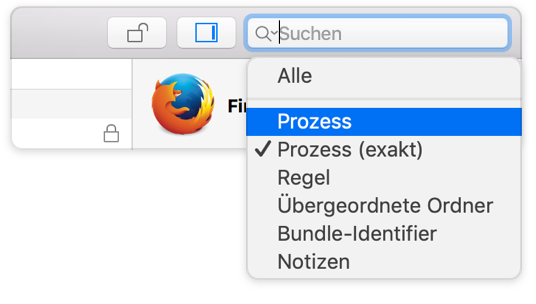
Der Suchbegriff wird in Wörter aufgeteilt (durch Leerzeichen getrennt) und eine Regel wird dann gefunden, wenn sie alle Wörter im ausgewählten Suchbereich enthält.
Im Suchbereich „Prozess (exakt)“ wird der Suchbegriff nicht in Worte zerlegt. Er muss mit dem Suchbegriff genau übereinstimmen, einschließlich Leerzeichen. Zusätzlich zu den Regeln für Prozesse, die dem Begriff genau entsprechen müssen, passen auch alle Regeln für Jeder Prozess. Der Suchbereich findet also alle Regeln, die sich auf die Netzwerkfilterung für den jeweiligen Prozess auswirken.
Fokusmodus
Der Fokusmodus ermöglicht es, sich nur auf eine bestimmte Teilmenge von Regeln zu konzentrieren. Um in den Fokusmodus zu gelangen, markiere eine oder mehrere Regeln, wähle dann Darstellung > Fokussiere auf die Auswahl betreffende Regeln oder Darstellung > Fokussiere auf ausgewählte Regeln. Nun werden nur noch jene Regeln angezeigt, die du sehen möchtest, während das Suchfeld für weitere Filtermaßnahmen frei bleibt.
Der Fokusmodus wird auch verwendet, um relevante Regeln aus der Verbindungswarnung oder dem Netzwerkmonitor anzuzeigen (z.B. durch Rechtsklick auf eine Verbindung und Auswahl von Entsprechende Regeln anzeigen).
War dieser Eintrag hilfreich? Hinterlass uns Feedback.
© 2016-2025 Objective Development Software GmbH